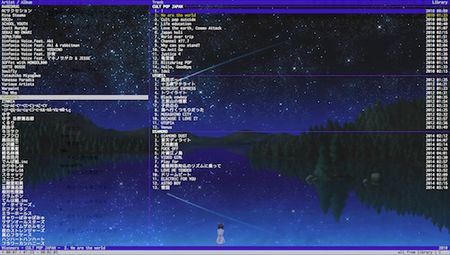cmus
提供: dsk's note
cmusはvimライクでCLIな音楽プレイヤーです。マウス操作ができないのでキーボード操作を覚える必要がある。 ターミナル上で動作し軽快なところがよい。重いiTunesを使うの程でもない時にオススメ。
install
brew install cmus起動
$ cmusview
モードは7つある。曲の一覧を見るモードは、1、2、3。4はキューに入っている曲のリストを表示する。5、6、7は設定的なもの。
- 1 view tree
- 2 view sorted
- 3 view playlist
- 4 view queue
- 5 view browser
- 6 view filters
- 7 view settings
基本操作
- z
- 前曲を再生
- b
- 次の曲を再生
- x
- 頭から再生
- r
- リピート再生
- c
- 一時停止/再開
- v
- 停止
- J or ↑
- アップ
- K or ↓
- ダウン
- L or →
- 早送り
- H or ←
- 巻き戻し
- tab
- ペイン間を移動
- spaceキー
- アルバムの開閉?
- +
- ボリュームを上げる
- -
- ボリュームを下げる
- e
- 曲をキューに保存
- y
- 曲をプレイリストに追加
- /
- 検索
プレイリスト
選択した曲をyでプレイリストに追加していき、:save playlist_name.plsで保存。 保存したプレイリスト自体は、:addや、5(view browser)でaしたディレクトリに保存される。
save playlist_name.pls load playlist_name.pls
めも
- デフォルトでは、+-で音量調整をするとエラーになった。:set softvol=trueすることで動作するようになった。
- たまに cmus is already listening on socket /home/hoge/.cmus/socketとなり、cmusがおかしな事になる。そんな時はkill -9 hogeで強制終了する。
- Shuffle再生になっている時は、sキーで解除。
last.fmとの連携
- last-cmus.pyをダウンロードし任意の場所に保存する。
- chmod +x last-cmus.pyする。
- cmus上で:set status_display_program=/path/last-cmus.pyを実行する。
- 実際に連携する時は、last.fmのソフトを起動しておく必要がある。
参考リンク
- https://cmus.github.io/
- http://www.tuxarena.com/static/cmus_guide.php
- http://ja.wikipedia.org/wiki/%E3%82%AA%E3%83%BC%E3%83%97%E3%83%B3%E3%82%BD%E3%83%BC%E3%82%B9%E3%81%AE%E3%83%A1%E3%83%87%E3%82%A3%E3%82%A2%E3%83%97%E3%83%AC%E3%83%BC%E3%83%A4%E3%83%BC%E4%B8%80%E8%A6%A7